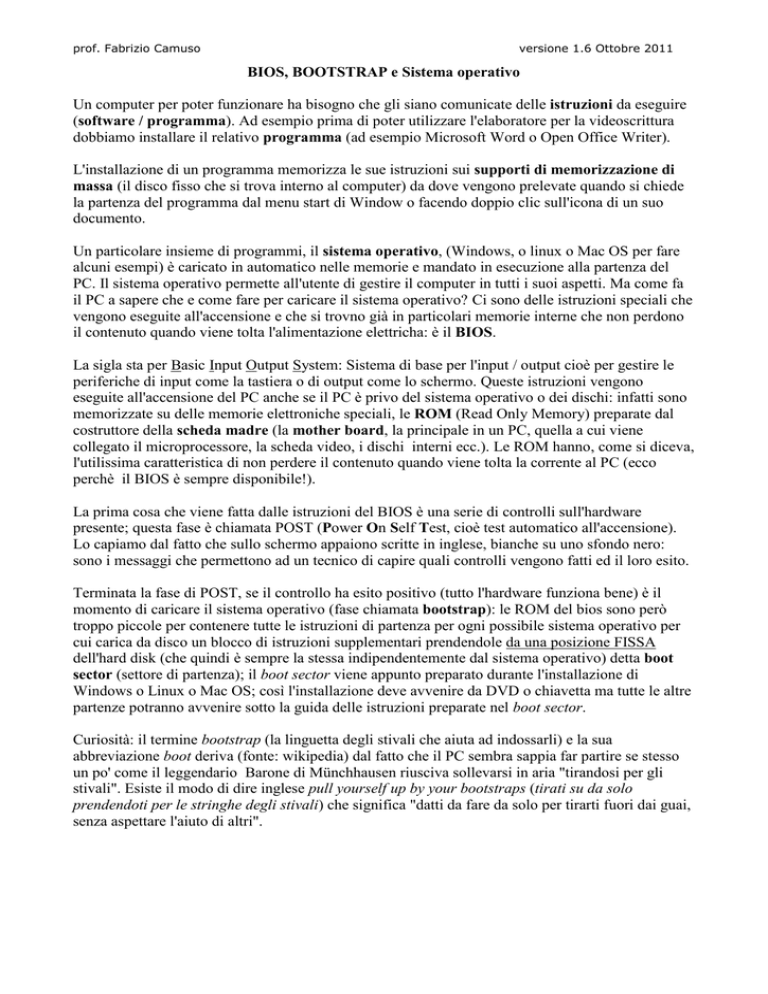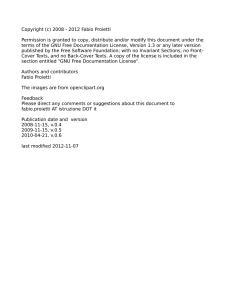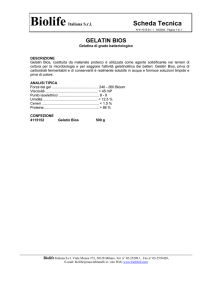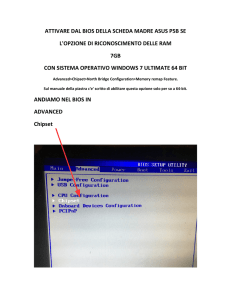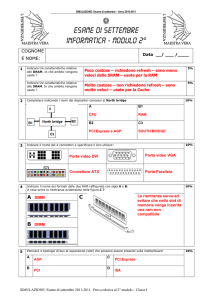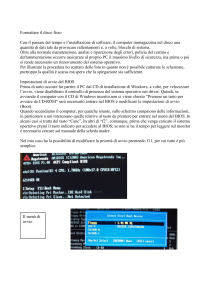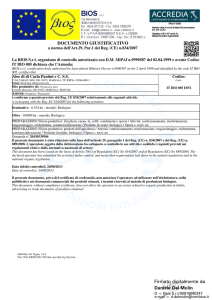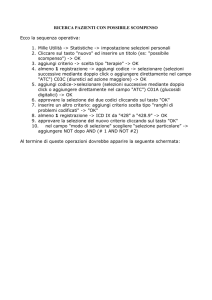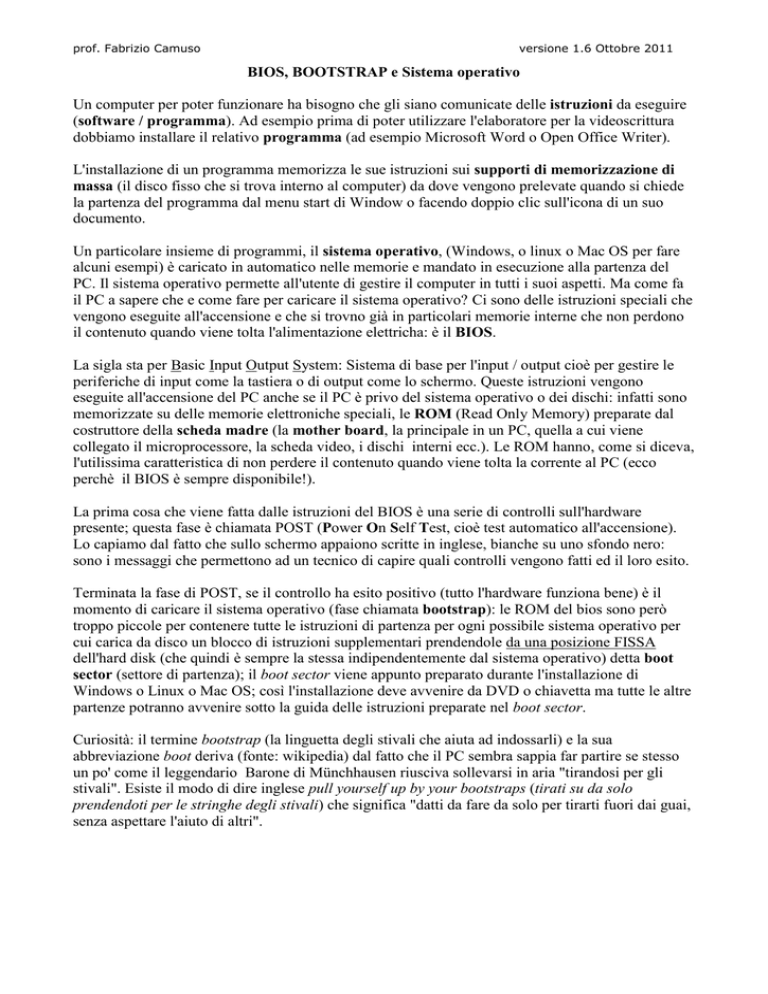
prof. Fabrizio Camuso
versione 1.6 Ottobre 2011
BIOS, BOOTSTRAP e Sistema operativo
Un computer per poter funzionare ha bisogno che gli siano comunicate delle istruzioni da eseguire
(software / programma). Ad esempio prima di poter utilizzare l'elaboratore per la videoscrittura
dobbiamo installare il relativo programma (ad esempio Microsoft Word o Open Office Writer).
L'installazione di un programma memorizza le sue istruzioni sui supporti di memorizzazione di
massa (il disco fisso che si trova interno al computer) da dove vengono prelevate quando si chiede
la partenza del programma dal menu start di Window o facendo doppio clic sull'icona di un suo
documento.
Un particolare insieme di programmi, il sistema operativo, (Windows, o linux o Mac OS per fare
alcuni esempi) è caricato in automatico nelle memorie e mandato in esecuzione alla partenza del
PC. Il sistema operativo permette all'utente di gestire il computer in tutti i suoi aspetti. Ma come fa
il PC a sapere che e come fare per caricare il sistema operativo? Ci sono delle istruzioni speciali che
vengono eseguite all'accensione e che si trovno già in particolari memorie interne che non perdono
il contenuto quando viene tolta l'alimentazione elettricha: è il BIOS.
La sigla sta per Basic Input Output System: Sistema di base per l'input / output cioè per gestire le
periferiche di input come la tastiera o di output come lo schermo. Queste istruzioni vengono
eseguite all'accensione del PC anche se il PC è privo del sistema operativo o dei dischi: infatti sono
memorizzate su delle memorie elettroniche speciali, le ROM (Read Only Memory) preparate dal
costruttore della scheda madre (la mother board, la principale in un PC, quella a cui viene
collegato il microprocessore, la scheda video, i dischi interni ecc.). Le ROM hanno, come si diceva,
l'utilissima caratteristica di non perdere il contenuto quando viene tolta la corrente al PC (ecco
perchè il BIOS è sempre disponibile!).
La prima cosa che viene fatta dalle istruzioni del BIOS è una serie di controlli sull'hardware
presente; questa fase è chiamata POST (Power On Self Test, cioè test automatico all'accensione).
Lo capiamo dal fatto che sullo schermo appaiono scritte in inglese, bianche su uno sfondo nero:
sono i messaggi che permettono ad un tecnico di capire quali controlli vengono fatti ed il loro esito.
Terminata la fase di POST, se il controllo ha esito positivo (tutto l'hardware funziona bene) è il
momento di caricare il sistema operativo (fase chiamata bootstrap): le ROM del bios sono però
troppo piccole per contenere tutte le istruzioni di partenza per ogni possibile sistema operativo per
cui carica da disco un blocco di istruzioni supplementari prendendole da una posizione FISSA
dell'hard disk (che quindi è sempre la stessa indipendentemente dal sistema operativo) detta boot
sector (settore di partenza); il boot sector viene appunto preparato durante l'installazione di
Windows o Linux o Mac OS; così l'installazione deve avvenire da DVD o chiavetta ma tutte le altre
partenze potranno avvenire sotto la guida delle istruzioni preparate nel boot sector.
Curiosità: il termine bootstrap (la linguetta degli stivali che aiuta ad indossarli) e la sua
abbreviazione boot deriva (fonte: wikipedia) dal fatto che il PC sembra sappia far partire se stesso
un po' come il leggendario Barone di Münchhausen riusciva sollevarsi in aria "tirandosi per gli
stivali". Esiste il modo di dire inglese pull yourself up by your bootstraps (tirati su da solo
prendendoti per le stringhe degli stivali) che significa "datti da fare da solo per tirarti fuori dai guai,
senza aspettare l'aiuto di altri".
prof. Fabrizio Camuso
versione 1.6 Ottobre 2011
Configurare il BIOS
NOTA BENE: non fate prove 'alla leggera' con il BIOS; se non si sa esattamente quello che si sta
facendo si rischia di ritrovarsi con un PC che non parte o che funziona male!!
Il BIOS permette anche di configurare importanti parametri per l'hardware del PC ed ogni utente
che voglia definirsi esperto deve conoscere i principali. La configurazione avviene tramite un menù
che può essere richiamato alla partenza del PC premendo un tasto definito da chi ha scritto il BIOS:
esistono infatti diversi produttori tra cui vale la pena citare AMI, Award, Phoenix. I tasti più
frequentemente usati sono: DEL, F1, F2, TAB, F10, F8. Per sapere quale usare sul proprio sistema
è necessario stare attenti ai primi secondi dopo l'accensione e leggere sullo schermo la scritta che
riporta quale sia questo tasto; la frase, in inglese, è più o meno questa: 'press TASTO to enter bios'
oppure 'press TASTO to enter setup' o ancora 'press TASTO to enter configuration utility'.
Una volta entrati apparirà un menu che
permetterà di accedere a diverse sezioni.
Di solito ci si sposta tra le voci del menu
con i tasti freccia e confermando con il
tasto INVIO; nella parte bassa dello
schermo vengono ricordati i tasti che si
possono usare ed una loro breve
descrizione.
I valori che possono essere scelti per una
certa opzione vengono fatti scorrere con
i tasti pagina giù/su e confermati sempre
con il tasto INVIO. Di solito sulla destra
dello schermo appaiono spiegazioni per
l'opzione che si sta configurando.
Normalmente è anche possibile usare il
tasto F1 per ottenere aiuto (il tasto F1 è
usato spesso sui computer per ottenere aiuto!). Alla fine delle modifiche con il tasto F10 si ha la
possibilità di confermarle (save and reboot) o annullarle (exit without saving).
La sezione del bios che viene mostrata per prima contiene di solito:
data/ora dell'orologio di sistema, modificabile;
elenco delle unità disco fisso, CD e DVD, floppy disk installate; la sigla dell'unità permette
di identificare marca e modello e di ottenere i dettagli cercando su Internet; premendo
INVIO su una unità si avranno dettagli sulle caratteristiche dell'unità che potranno anche
essere modificate nel caso il bios fallisse nel riconoscerle correttamente in automatico
la quantità di RAM installata sul PC